苹果手机中的IOS系统比安卓系统的确好用。苹果手机使用多久都不会出现手机卡顿的现象,一如既往的流畅自如,这就是人们追求苹果机的原因之一。苹果手机朋友们可能会觉得手机屏幕太小影响视觉怎么办,苹果手机如何投屏到win10电脑上?

使用工具:
苹果&电脑
具体的操作方法:
1、因为苹果手机采用IOS设备特有的AirPlay镜像技术,只需启用该镜像功能,实时操作手机屏幕并将其镜像投射到电脑上,通过大屏幕观看手机上的一切活动,iOS设备上的声音也能同步到电脑上。

2、随着iPhone科技的快速发展,如今的iOS设备中已经自带投屏技术,AirPlay技术可以直接将iPhone、iPad中的图像数据传输到电脑、电视,具体该如何操作我们一起来了解一下吧。
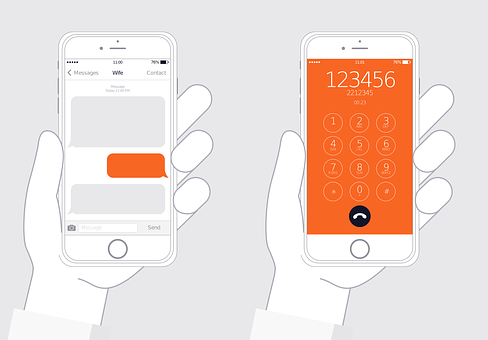
2、苹果投屏的话,首先你要在电脑上使用一个投屏工具,手机中不需要,然后双击开始运行,运行之后先浏览一下其功能。
3、确保你的手机和电脑同处在一个网络下,这个网络指的是手机和电脑所使用的网络是同一个,最常见的就是wifi无线网络,让手机和电脑链接同一个WiFi线路,然后再借助手机上的airplay功能进行投屏!

4、紧接着找到手机中的控制中心里的屏幕镜像,点击进入屏幕镜像界面。找到要连接的电脑的ID名称,点击即可进行连接。大约几秒钟即可投屏完成,不过具体的投屏时间还是根据当时网络环境的好坏来决定,所以进行投屏时,一定要保证投屏时候的网络的稳定。
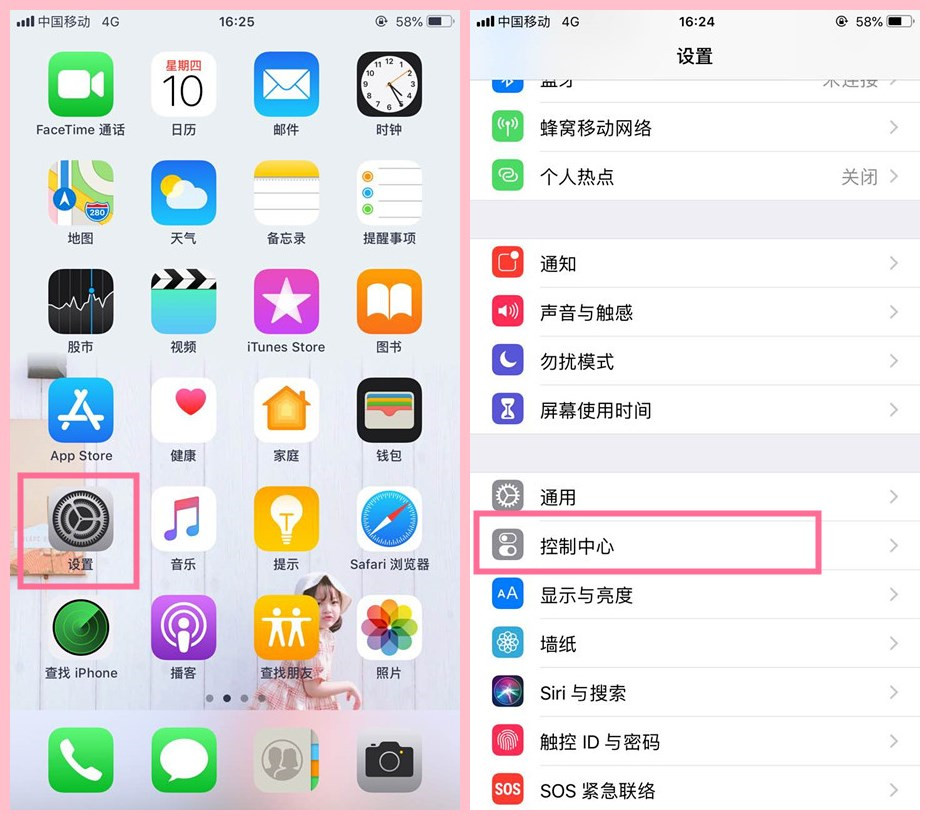
5、等待投屏成功后,电脑便会显示手机上的屏幕画面,手机连接完成后,点击设置按钮,可以把自己要录制的格式进行设置,如视频设置、音频设置、通用设置。

6、为了防止录屏文件在C盘中堆积过多导致电脑卡顿,可以点击更改路径设置成别的硬盘之中,例如:D\F盘之中。
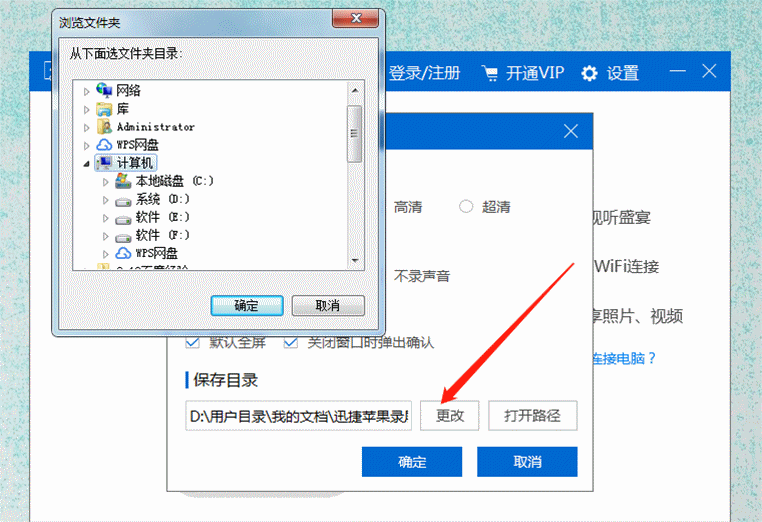
7、最后如果不想继续投屏了,需要结束投屏,我们可以关掉电脑上的投屏界面或者点击手机上的停止镜像,这样便可以结束手机投屏。
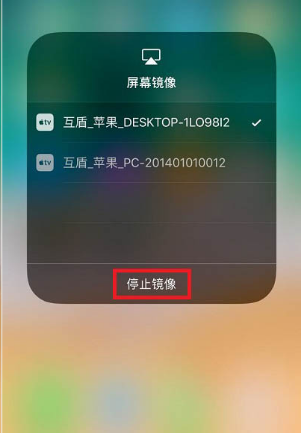
以上便是苹果手机投屏到电脑上的步骤,其实只要大家认真按照以上的方法进行操作很快便能熟能生巧。这款迅捷苹果录屏精灵不仅可以投屏同时还能轻松录制iOS设备屏幕,并保存为MP4、AVI、FLV等视频格式,可以开始自己亲身体验一番!